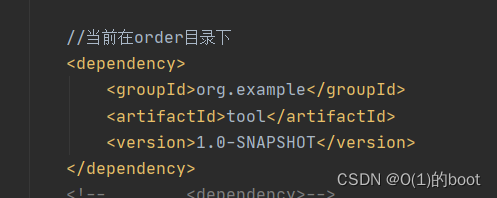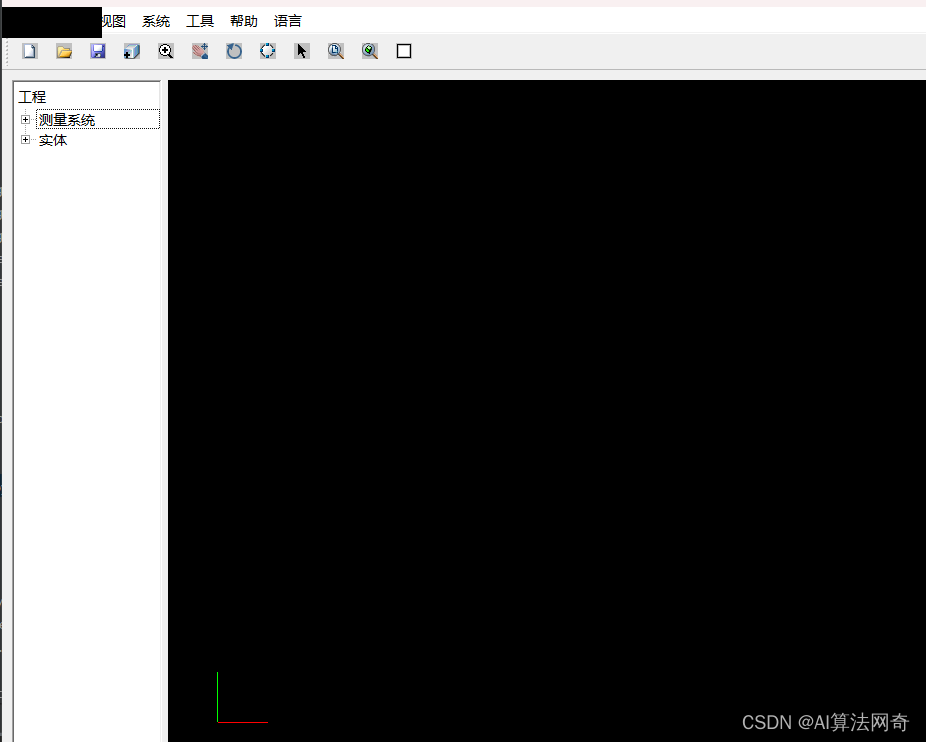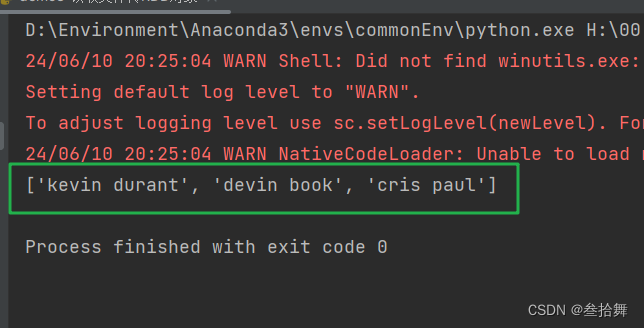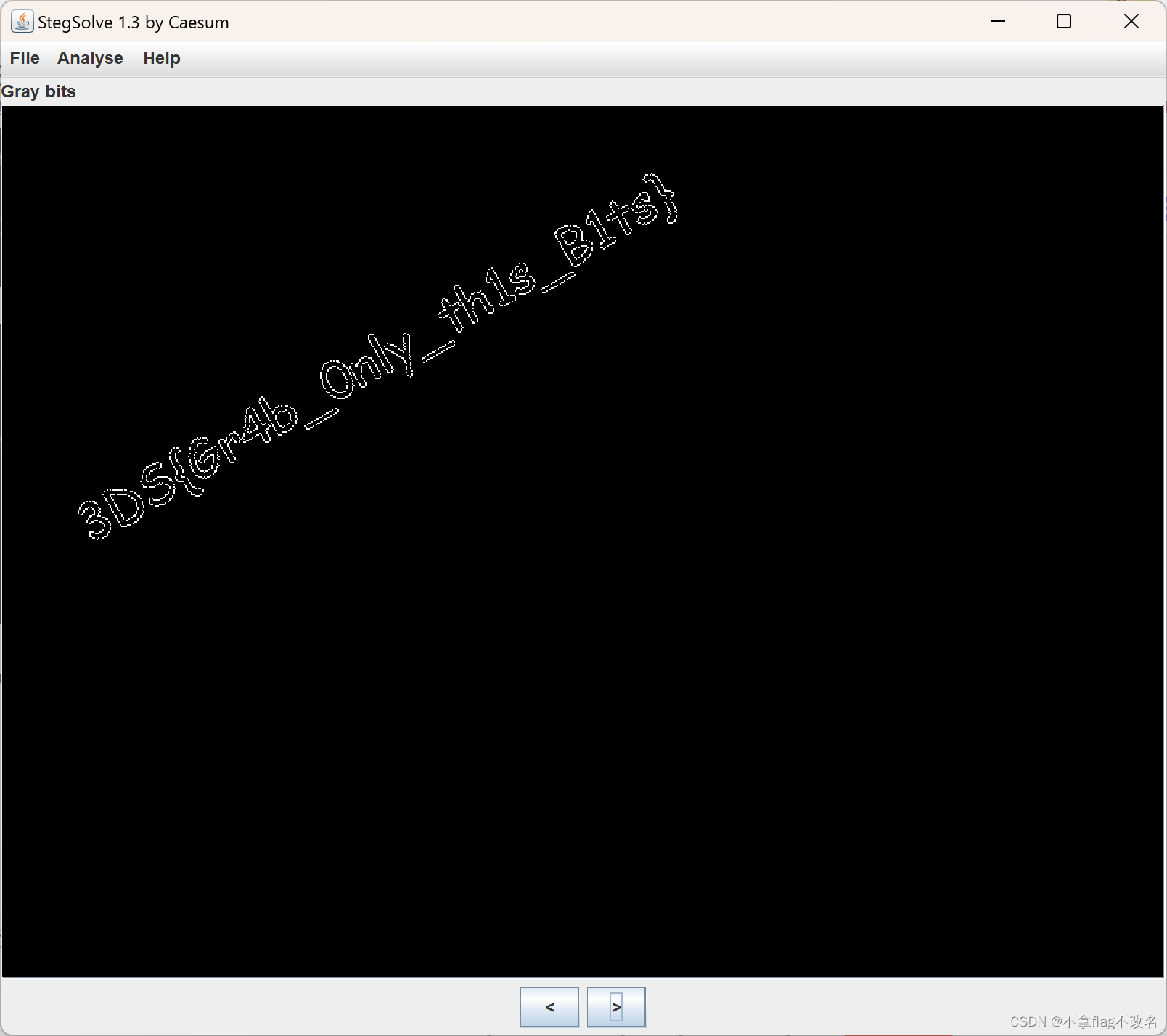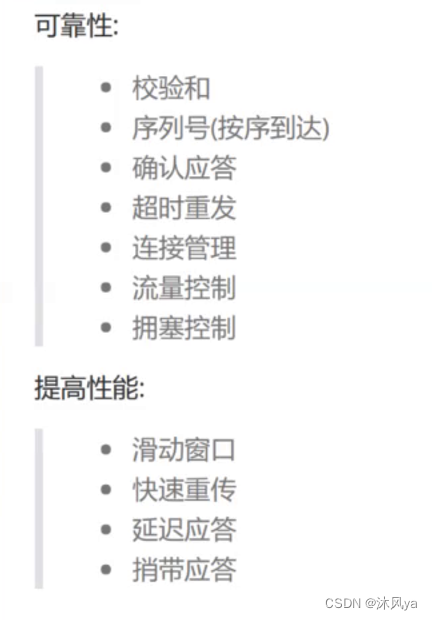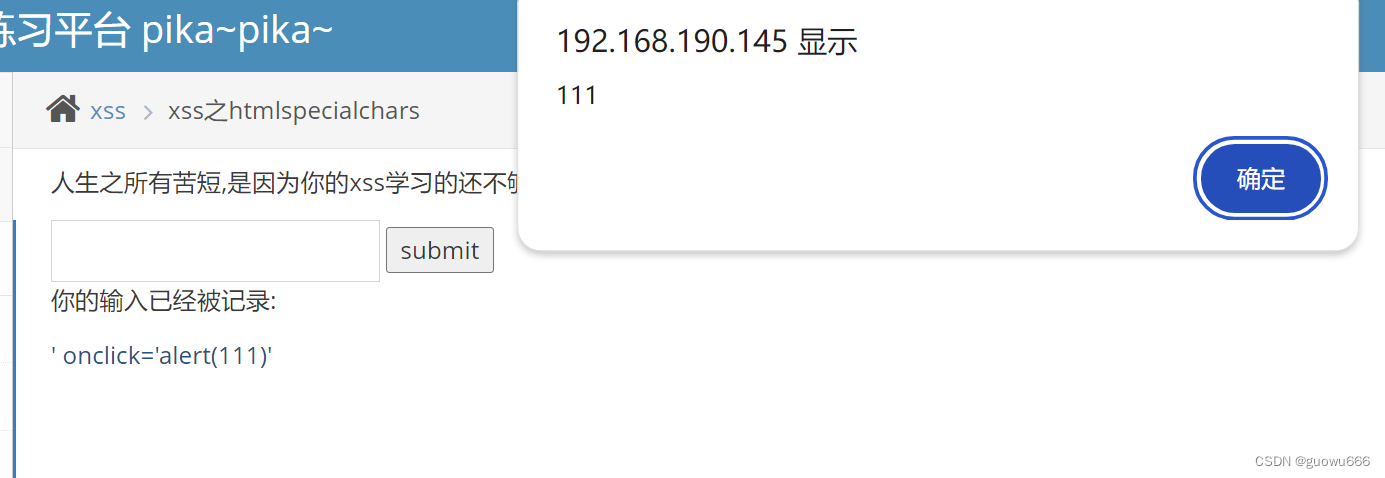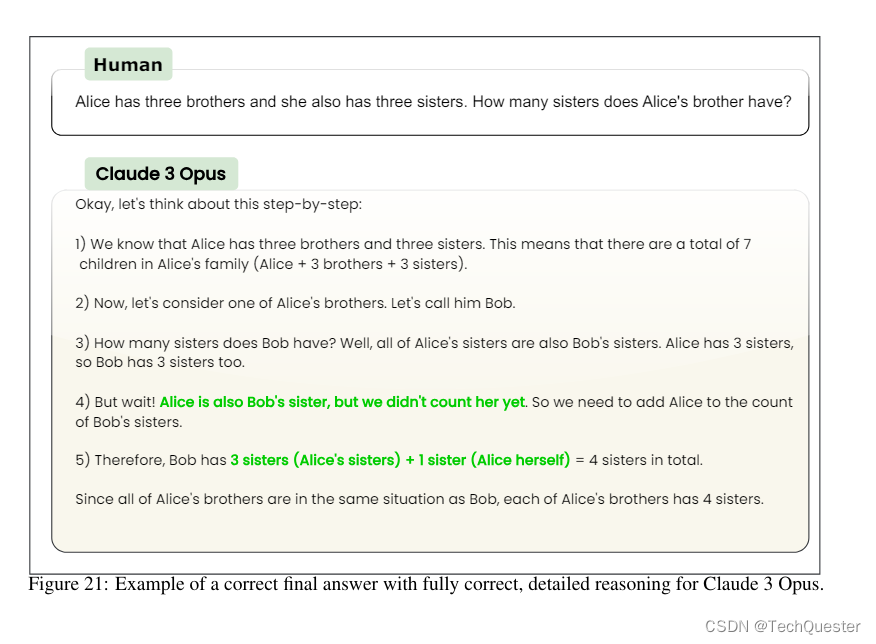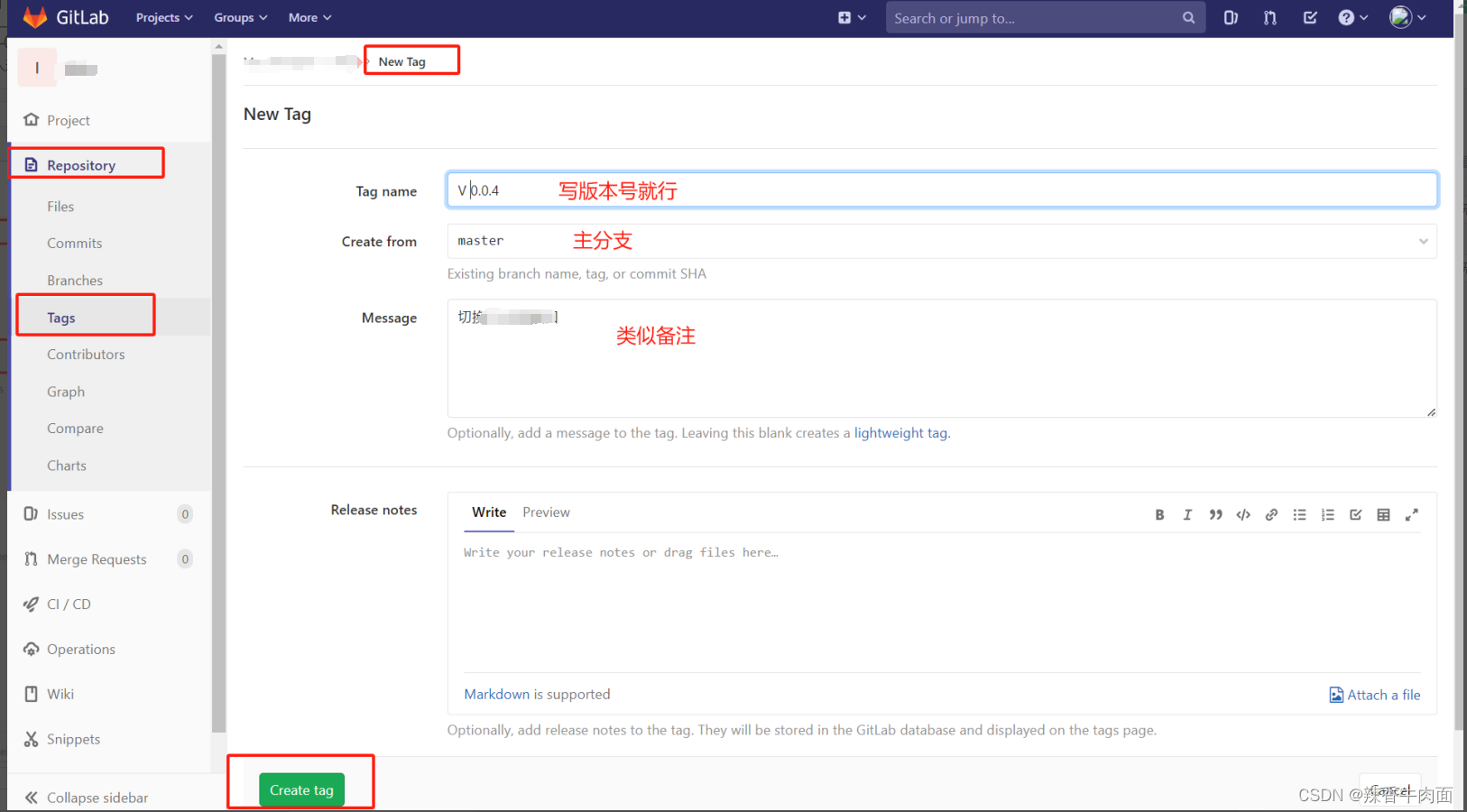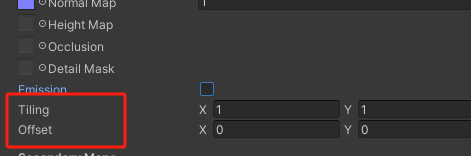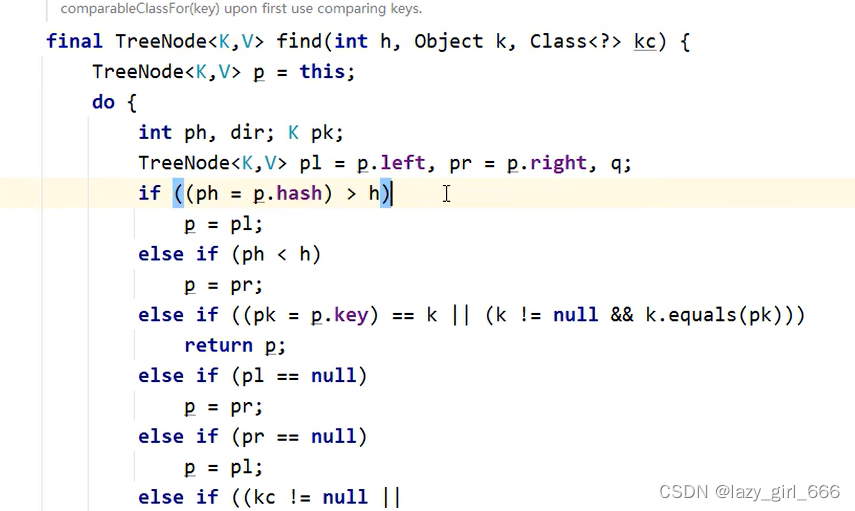说起来有关 WordPress 缓存插件明月已经发表过不少文章了,但有关 W3 Total Cache Pro 这个 WordPress 高级缓存插件除了早期【网站缓存插件 W3 Total Cache,适合自己的才是最好的!】一文后就很少再提及了,最近因为明月另一个网站【玉满斋】因为某些性能上的需要准备更换缓存插件为 W3 Total Cache Pro,正好趁着这个机会就给大家分享一下高级缓存插件 W3 Total Cache Pro 详细配置教程。

明月近来推荐的 WP Super Cache 插件跟 W3 Total Cache Pro 相比来说算是个秀珍型缓存插件了,理论上来说 W3 Total Cache Pro 作为一个缓存插件功能上更加的完善和专业,所以一直以来 W3 Total Cache Pro 都被定义为是 WordPress 下高级缓存插件的,既然是“高级”那自然是设置功能太多,配置繁琐了。对于很多新手来说是很不友好的,所以一般不推荐新手站长们使用,简单的 WP Super Cache 才更加适合。今天结合明月自己站点上启用 W3 Total Cache Pro 的机会一步一步的给大家讲解 W3 Total Cache Pro 详细的配置过程,期间也会根据明月自己的经验给出一些自己的见解和使用心得,希望可以帮助到新手站长们的缓存配置进阶。
一、W3 Total Cache 插件安装
安装 W3 Total Cache Pro 之前大家一定记得要停用、删除、卸载其他缓存插件哦,可以说每个缓存插件都是唯一排他的,也不建议大家多个缓存共存使用,因为这会造成“适得其反”的效果得不偿失。另外提一句的是: WordPress 中缓存插件的卸载和删除很多时候并不是简单的在 WordPress 后台——插件里删除就可以了,还会涉及网站目录、文件的删减甚至 wp-config.php 文件的修改以及 Nginx 配置文件调整等步骤,强烈大家阅读插件的 README 文档了解详细后再实操。最后再次提醒,记得备份!
如果你是新站点或者之前就没有使用过缓存插件那么无视上面的提醒直接开始下面的安装即可。
W3 Total Cache Pro 的安装很简单,获得纯净版 W3 Total Cache Pro 插件后解压缩到本地目录,借助 FTP 软件以“二进制”传输方式上传插件目录至网站根目录下/wp-content/plugins 里,如果有 W3 Total Cache Pro 汉化包记得将 w3-total-cache-zh_CN.mo 文件上传至/wp-content/languages/plugins 目录中,完成后在 WordPress 站点后台的“插件”里就可以看到 W3 Total Cache 插件了,如下图:

启用插件后会看到如下图所示的提示: